워드프레스는 웹사이트 및 블로그를 만들기 위한 가장 인기 있는 플랫폼 중 하나입니다. 이 가이드에서는 워드프레스를 웹 호스팅에 설정하고 준비하는 방법을 단계별로 안내합니다. 시작해 봅시다!
주요 내용
- 호스팅 패키지 및 도메인을 구매하는 것이 필수입니다.
- 워드프레스 설치는 시간이 좀 걸릴 수 있습니다.
- 워드프레스를 쉽고 빠르게 Easy Install 도우미를 통해 설치할 수 있습니다.
워드프레스 설치에 대한 단계별 가이드
단계 1: 호스팅 제공업체에 로그인하기
먼저, 호스팅 제공업체에 로그인해야 합니다. 제공업체의 웹사이트로 가세요 — 많은 경우 World4You가 될 것입니다. 이미 호스팅 패키지와 도메인을 구매했는지 확인하세요. 이러한 서비스의 활성화는 가끔 시간이 걸릴 수 있습니다.
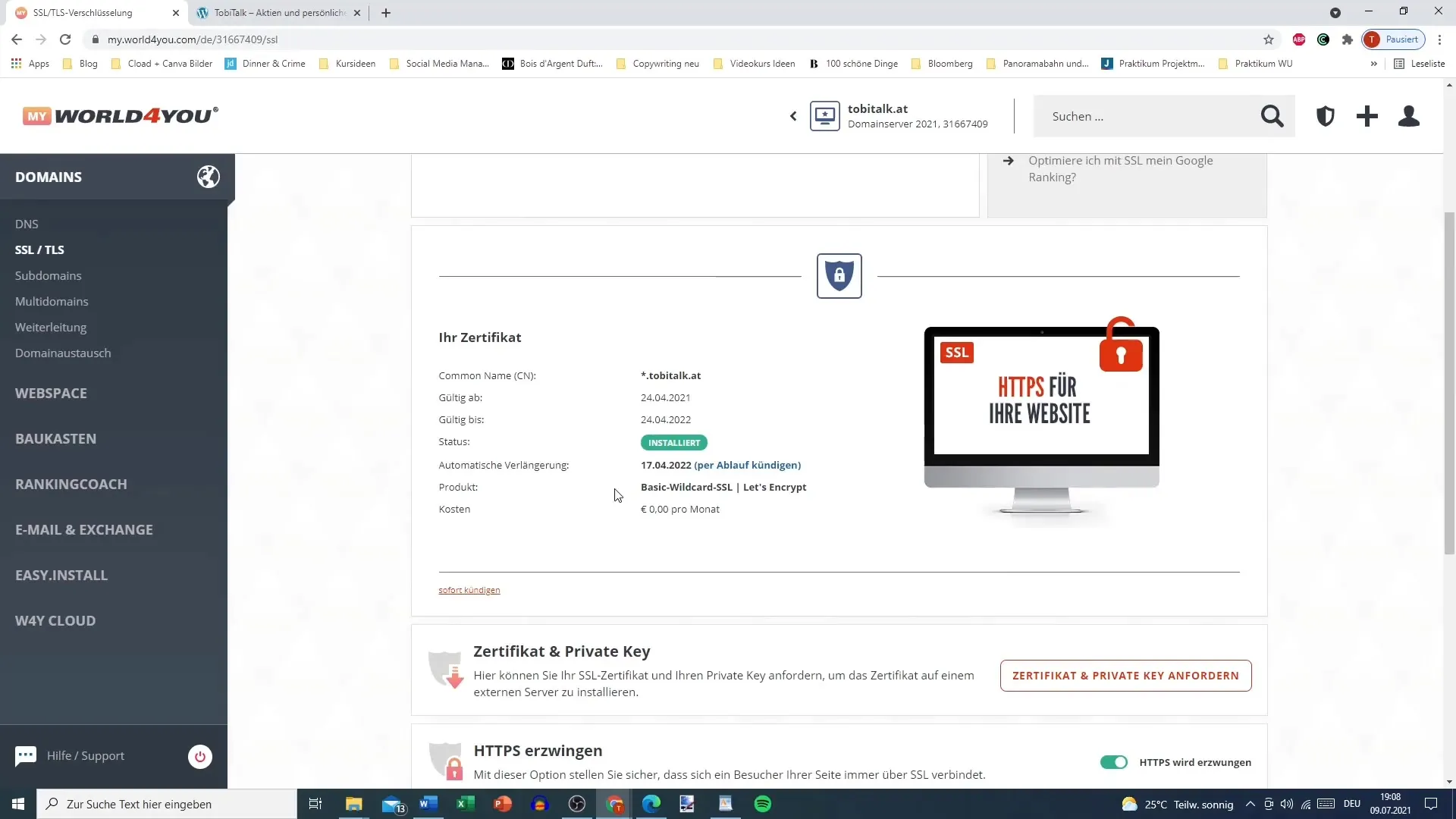
단계 2: 도메인 가용성 대기
새로 구입한 도메인이 가용해지기까지 몇 시간이 걸릴 수 있습니다. 로그인할 때 도메인에 접근할 수 없다면 인내심을 가지세요 — 곧 가능해질 것입니다. 몇 시간 후에 도메인에 접근할 수 있는지 확인하세요.
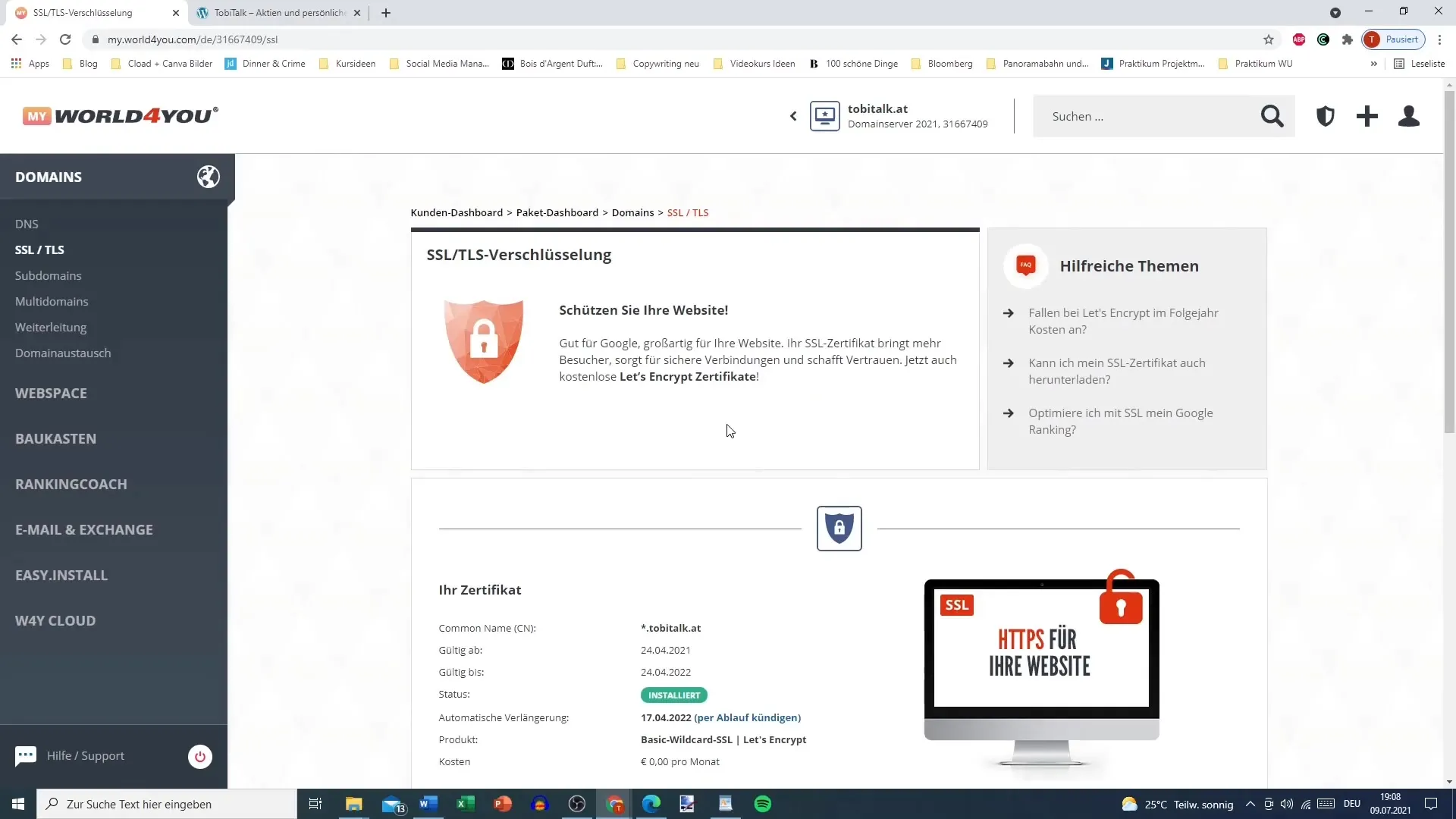
단계 3: 호스팅 설정에 접근하기
도메인이 활성화되면, 호스팅 계정의 설정으로 가세요. 여기에서 소프트웨어 설치 섹션을 찾을 수 있습니다. 거기에서 "Easy Install" 옵션을 선택해야 합니다. 이 도우미는 소프트웨어 설치를 매우 간단하게 만듭니다.
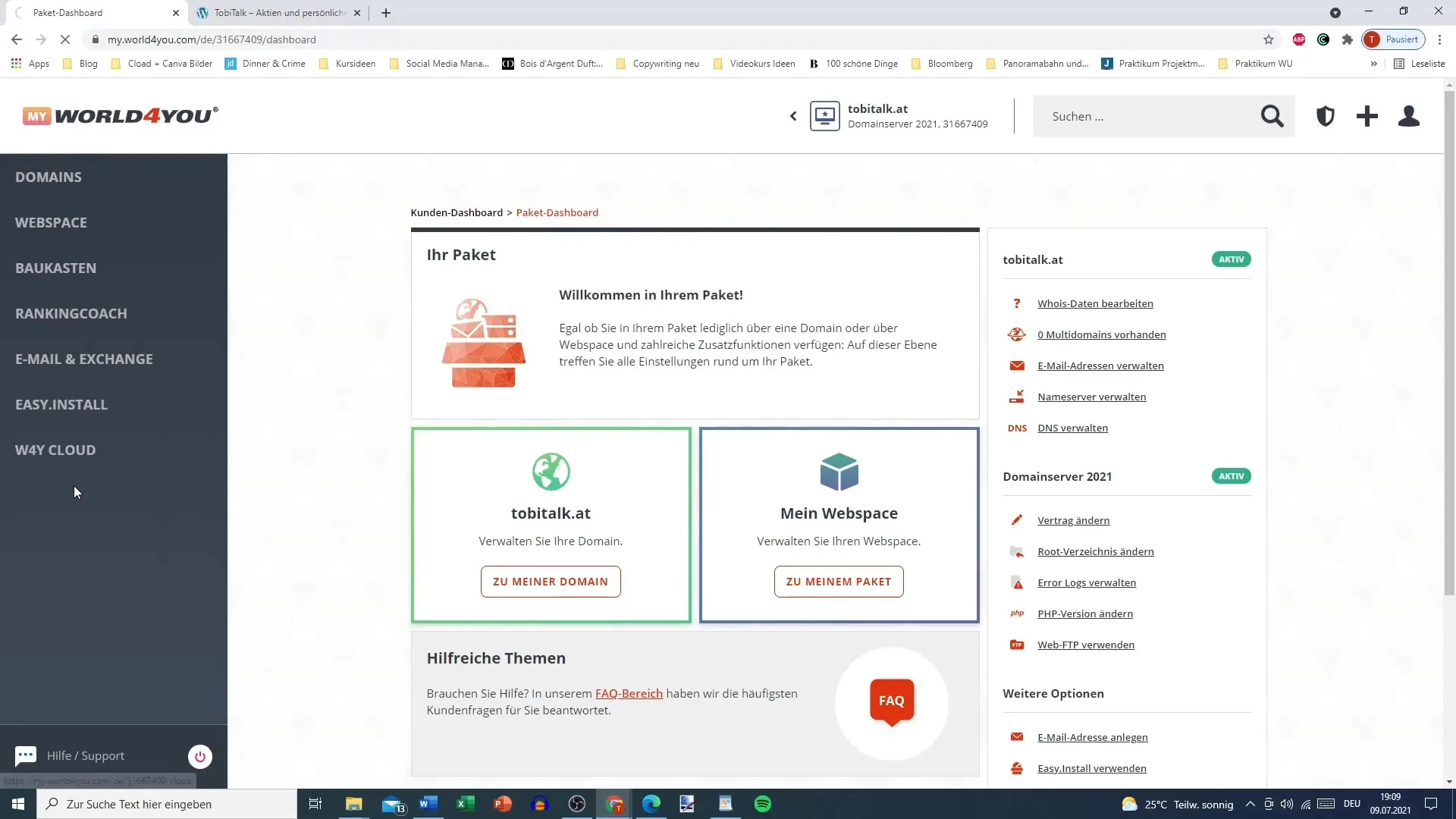
단계 4: 설치 선택하기
"새 소프트웨어 설치" 버튼을 누르세요. 대부분의 경우, 워드프레스가 첫 번째 옵션으로 제안될 것입니다. 설치가 간단하며 많은 사용자 정의 옵션을 제공하므로 당신의 필요에 완벽합니다.
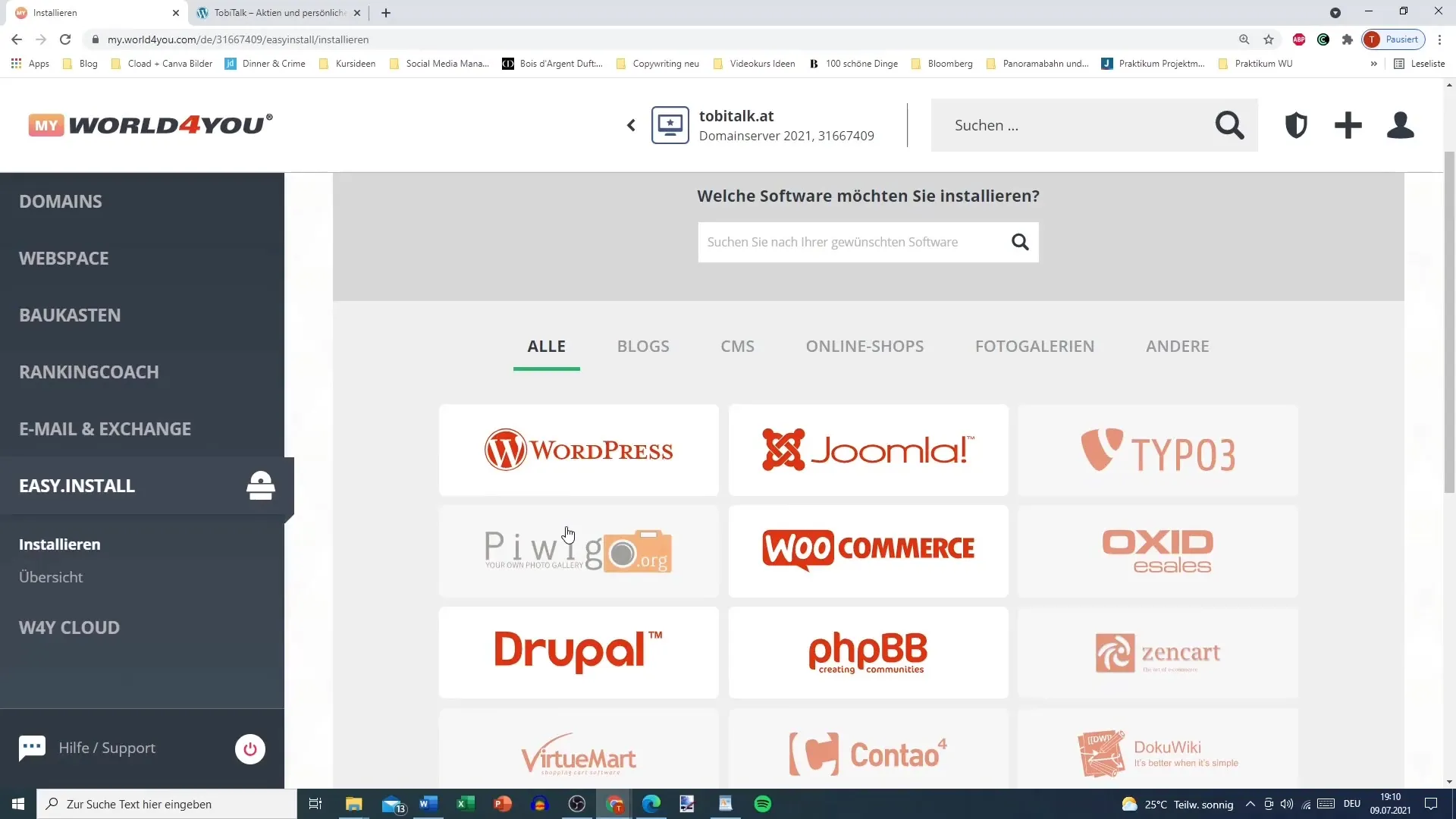
단계 5: 워드프레스 선택하기
사용 가능한 소프트웨어 패키지 목록에서 워드프레스를 선택하세요. 워드프레스에 대한 설명의 작은 미리보기를 볼 수 있으며, PHP 및 MySQL을 기반으로 하고 있으며 많은 애플리케이션에 적합하다는 것을 설명합니다.
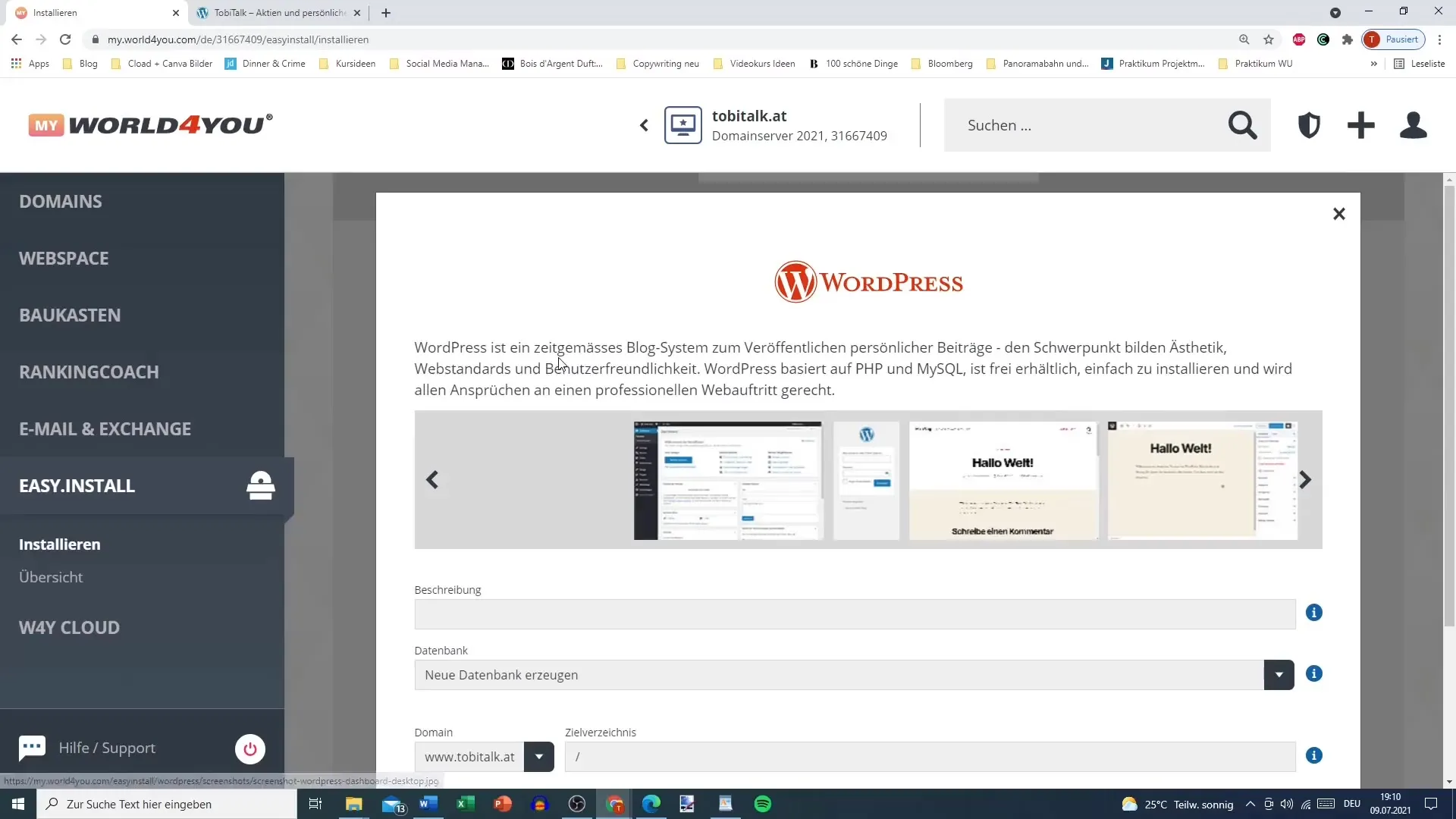
단계 6: 데이터베이스 생성하기
워드프레스가 올바르게 작동하기 위해서는 새로운 데이터베이스를 생성하는 것이 중요합니다. 다른 설정은 그대로 두세요. 주요 도메인을 선택하고, 설치 경로는 비워 두는 것이 좋습니다 — 기본 설정으로 시작하는 것이 충분합니다.
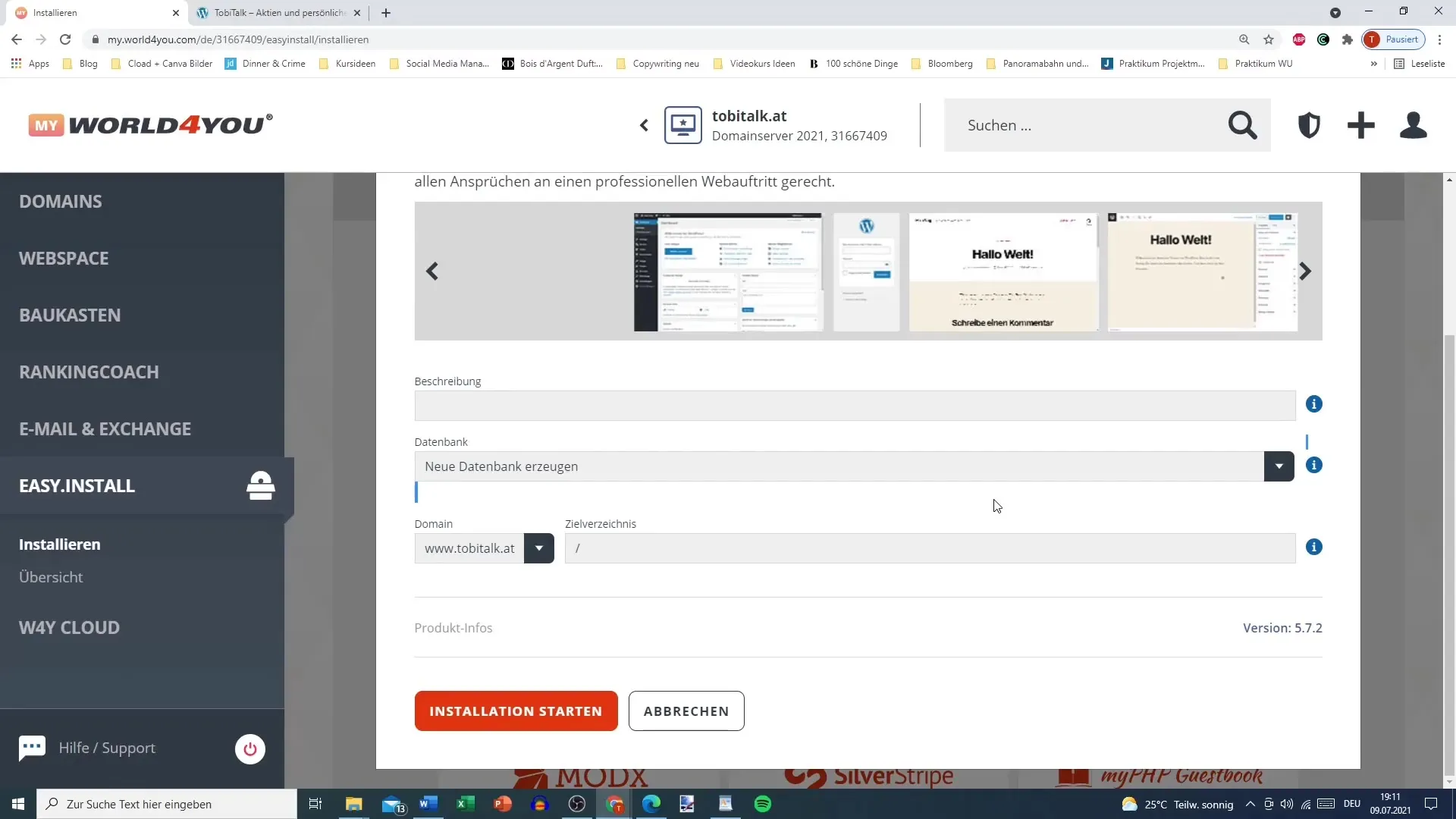
단계 7: 설치 시작하기
지금부터가 중요합니다! "설치 시작" 버튼을 누르세요. 이 순간부터 약간의 인내가 필요합니다. 설치에는 몇 분, 경우에 따라 몇 시간이 걸릴 수 있습니다. 과정을 그대로 진행해 두고, 다음 비디오를 기다리는 동안 시간을 보내세요. 그곳에서 워드프레스에 로그인하는 방법을 배우게 됩니다.
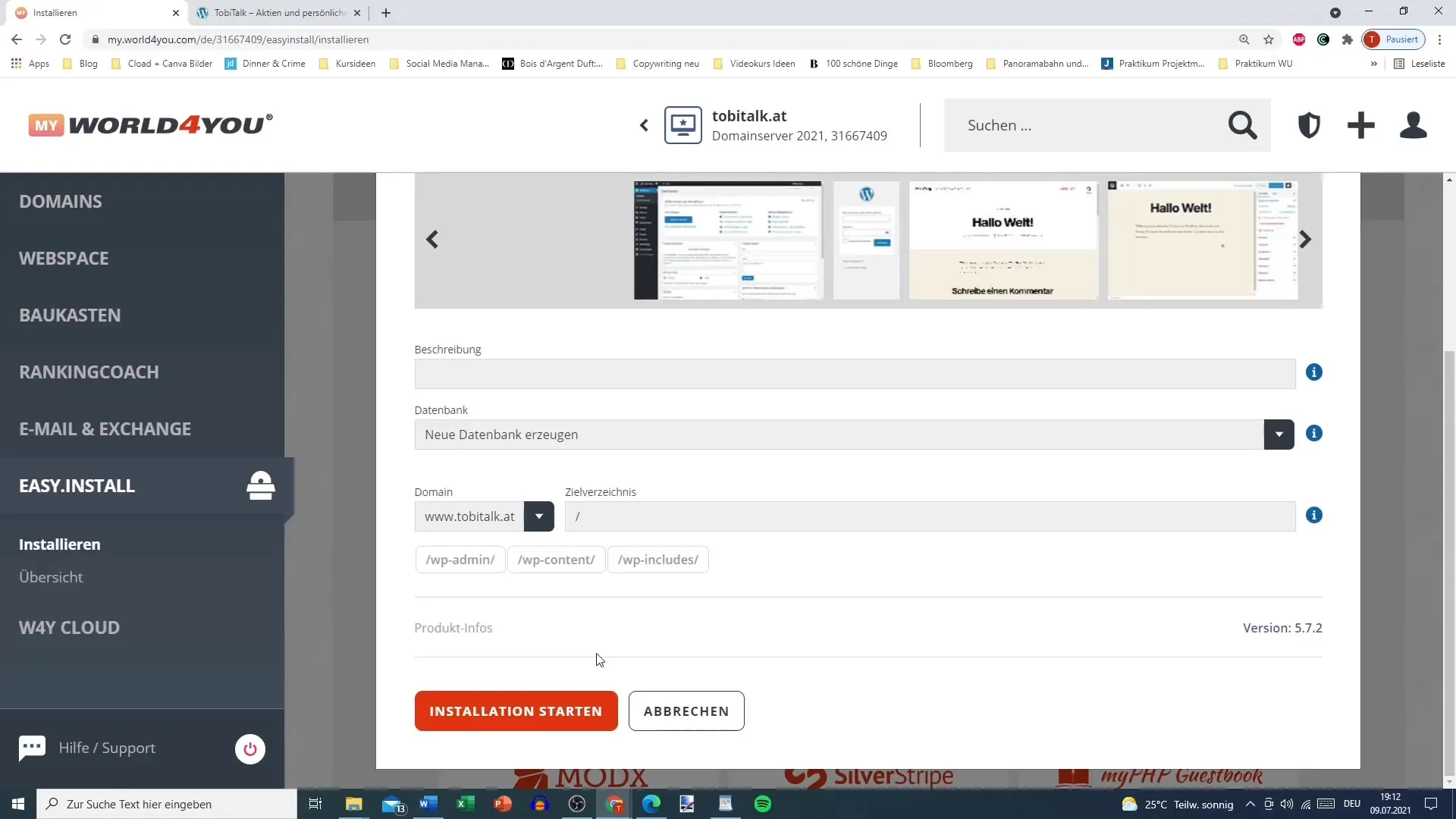
단계 8: 완료 및 로그인하기
설치가 완료되면, 새로 설치한 워드프레스에 로그인하기 위한 모든 필요한 정보를 받아야 합니다. 이제 웹사이트를 디자인하고 관리할 준비가 되었습니다!
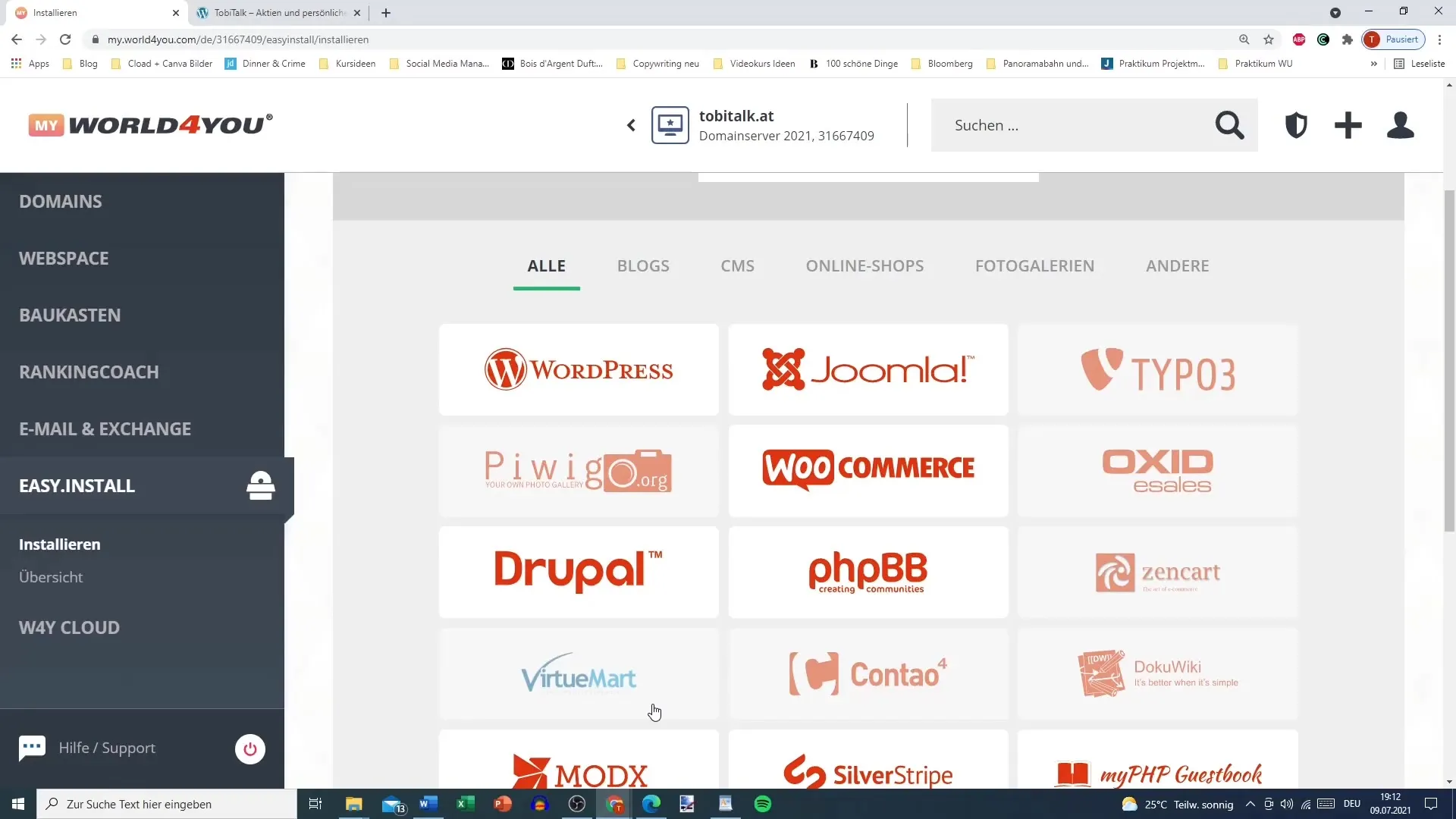
요약 - 워드프레스 설치 쉽게 하기
이제 호스팅에 워드프레스를 설치하는 방법을 배웠습니다. 도메인 등록부터 Easy Install 도우미 사용까지, 설치 자체에 이르기까지 모든 단계가 웹사이트를 운영하는 데 중요합니다.
자주 묻는 질문
워드프레스를 설치하려면 무엇이 필요합니까?호스팅 패키지와 등록된 도메인이 필요합니다.
워드프레스 설치는 얼마나 걸립니까?설치에는 몇 분에서 몇 시간이 걸릴 수 있습니다.
내 도메인이 즉시 사용 가능하지 않을 때는 어떻게 해야 합니까?인내심을 가지세요, 도메인이 활성화되는 데 조금 시간이 걸릴 수 있습니다.
워드프레스를 설치하려면 기술 지식이 필요합니까?아니요, Easy Install 도우미를 통해 설치는 간단합니다.


